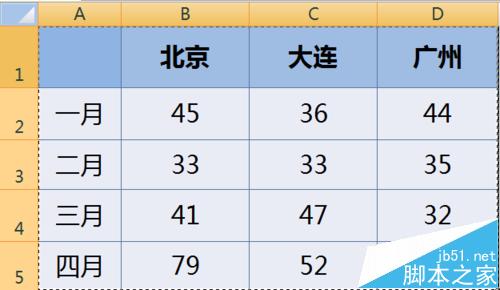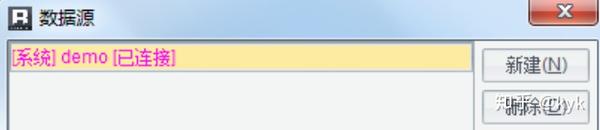下面的是PPT教程网给你带来的相关内容:
ppt里的表格如何调整行高:ppt表格列宽怎么设置?这份攻略送给你
在现代的办公和学术环境中,(常被简称为PPT)已经成为了一个不可或缺的工具。无论是制作工作报告、产品展示,还是进行学术研究,PPT都能帮助我们更加直观、高效地传达信息。而在PPT中插入表格,更是我们在整理、展示数据时常用的手段。但很多人在插入表格后,对于如何调整行高和列宽感到困惑。今天,我们就来详细解析一下在PPT中插入表格后,如何调整行高和列宽。

首先,我们需要打开需要调整表格行高和列宽的PPT文件。在PPT的“插入”选项卡中,我们可以找到“表格”这一选项。点击后,在弹出的菜单中选择需要的行数和列数,即可在PPT中插入一个表格。

插入表格后,我们可能会发现表格的行高和列宽并不符合我们的需求。这时ppt里的表格如何调整行高:ppt表格列宽怎么设置?这份攻略送给你,就需要进行调整。调整行高和列宽的方法有两种,我们分别来介绍一下。
方法一:使用“表格工具”——“布局”进行调整
在插入表格后,点击表格,PPT的顶部菜单栏会自动出现“表格工具”选项卡。点击“布局”,我们就可以在“单元格大小”区域看到“高度”和“宽度”的设置选项。在这里,我们可以直接输入需要的行高和列宽的参数值。输入完毕后,按enter键进行确定,或者点击PPT的任意空白处,即可完成行高和列宽的调整。
此外,如果我们的表格有多行和多列,还可以利用“分布行”和“分布列”的功能,使表格的每一行都等高,每一列都等宽。这对于需要制作规范、整齐的表格非常有用。

方法二:直接拖动表格周围的锚点进行调整
除了使用“表格工具”——“布局”进行调整外,我们还可以直接拖动表格周围的锚点来调整行高和列宽。将鼠标移动到表格的行或列的边缘,鼠标会变成一个双向箭头,这时我们就可以按住鼠标左键,拖动鼠标来调整行高或列宽。这种方法的好处是可以直观地看到调整后的效果ppt里的表格如何调整行高,非常适合对行高和列宽有具体要求,但又不想通过输入具体数值来调整的用户。
需要注意的是,无论是使用哪种方法进行调整,我们都应该根据表格的具体内容和展示需求来确定合适的行高和列宽。过大或过小的行高和列宽都可能会影响表格的可读性和美观度。
总之,在PPT中插入表格后,调整行高和列宽是一项非常基础但也非常重要的操作。通过掌握上述两种方法,我们可以轻松地对表格的行高和列宽进行调整,使表格更加符合我们的展示需求。希望今天的分享能对大家有所帮助!
感谢你支持pptjcw.com网,我们将努力持续给你带路更多优秀实用教程!
上一篇:ppt表格上下居中:如何让 PPT 中的表格更美观? 下一篇:没有了
郑重声明:本文版权归原作者所有,转载文章仅为传播更多信息之目的,如作者信息标记有误,请第一时间联系我们修改或删除,多谢。